
Denne siste fredagen lanserte vi første av disse to opplæringene at Apple selv viser oss å kunne utføre en maskinvarediagnose på Mac-en vår, og i dag, mandag, lanserer vi den andre delen av denne veiledningen for de brukerne som har en Mac fra juni 2013 og utover.
I dette tilfellet endres navnet på disse lagene, og mens bakover for juni 2013-modellene kalles denne testen Apple Hardware Test (AHT) i senere versjoner dette kalles Apple Diagnostics (AD). Faktisk er prosessen veldig lik, og noen trinn endres ganske enkelt der vi til og med har muligheten til å se en fremdriftslinje eller velge å starte testen på nytt.
Apple Diagnostics ser etter maskinvareproblemer på vår Mac, men denne typen test bør ikke gjøres hvis utstyret vårt fungerer bra. I alle fall er det viktig å si at maskinvareproblemer vanligvis blir identifisert av Apple allerede før brukerne får dem, og det er lett å finne aktive erstatnings- eller reparasjonsprogrammer for å løse dem.
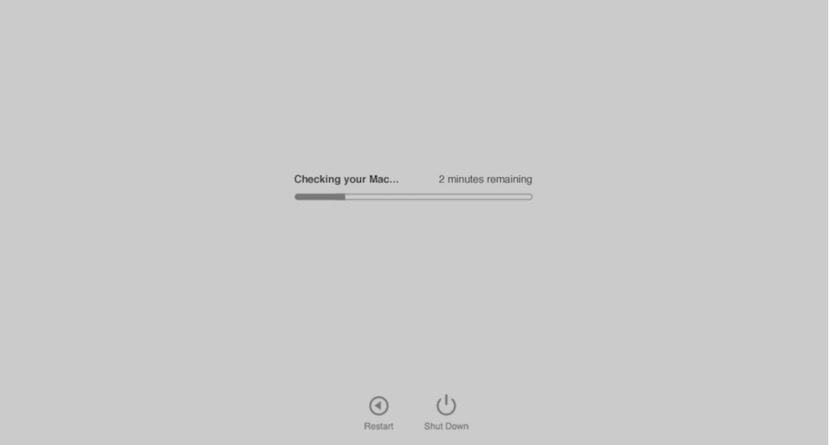
Hvordan bruke Apple Diagnostics
- Koble fra alle eksterne enheter unntatt tastaturet, musen, skjermen, Ethernet-tilkoblingen og tilkoblingen til strømuttaket.
- Forsikre deg om at Mac-maskinen din er på en hard, flat, stabil og godt ventilert overflate, og slå av Mac-maskinen.
- Slå på Mac og rett etterpå må vi holde nede D-tasten som i versjonen før juni 2013. Vi holder nede til det vises et skjermbilde der du kan velge språk. Når du har valgt språket, viser Apple Diagnostics en fremdriftslinje.
- Mac-sjekken tar 2-3 minutter. Hvis det oppdages feil, foreslår Apple Diagnostics løsninger og gir referansekoder. Skriv ned referansekodene før du fortsetter.
- Velg ett av disse alternativene:
- For å gjenta testen, klikk "Kjør testen igjen" og trykk Kommando (⌘) -R.
- For mer informasjon, for eksempel informasjon om tjenesten og supportalternativene som er tilgjengelige for deg, klikker du på "Kom i gang" eller trykk på Command-G.
- For å starte Mac-en på nytt, klikk Start på nytt eller trykk på R.
- For å slå den av, klikk Avslutt eller trykk på S.
Hvis du velger å få mer informasjon, starter Mac-en din fra MacOS Recovery og det vil vise en webside som ber deg om å velge land eller region. Klikk på "Godta å sende" for å sende serienummeret og henvisningskodene til Apple. Følg deretter instruksjonene for service og støtte på skjermen. Når du er ferdig, kan du velge Start på nytt eller Slå av fra Apple-menyen. For dette trinnet trenger du en Internett-tilkobling. Hvis du ikke er koblet til Internett, vises en side som forteller deg hvordan du kobler til.
Informasjon å ta hensyn til
Hvis du ikke holder Apple Diagnostics nede ved å holde nede D-tasten under oppstart:
- Hvis du bruker fastvarepassord, deaktiver det. Du kan slå den på igjen etter bruk av Apple Diagnostics.
- Hold nede Option-D-tastene ved oppstart for å prøve å starte Apple Diagnostics over Internett.